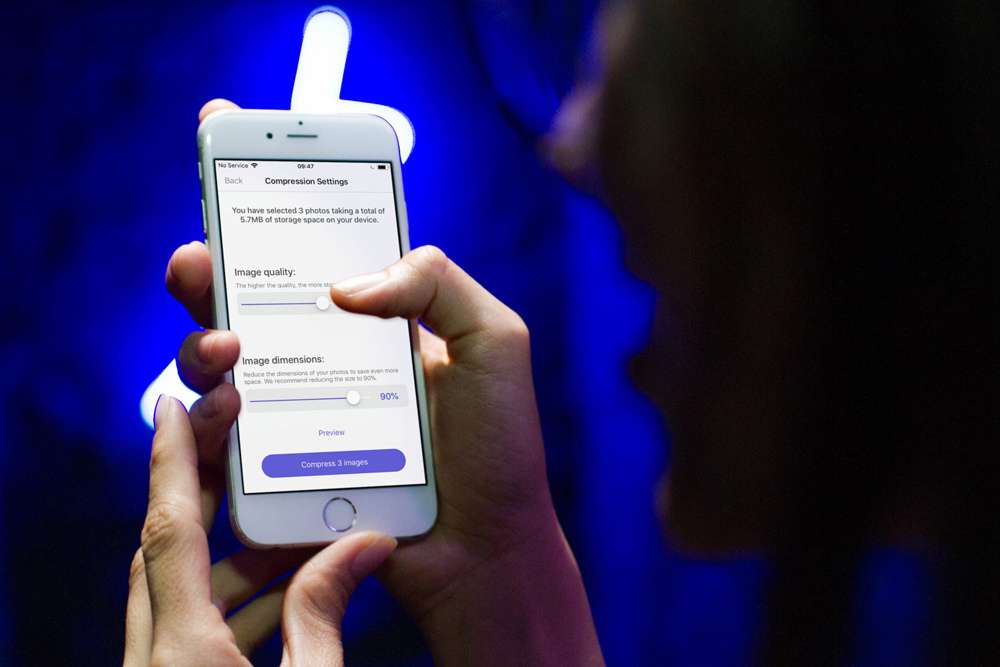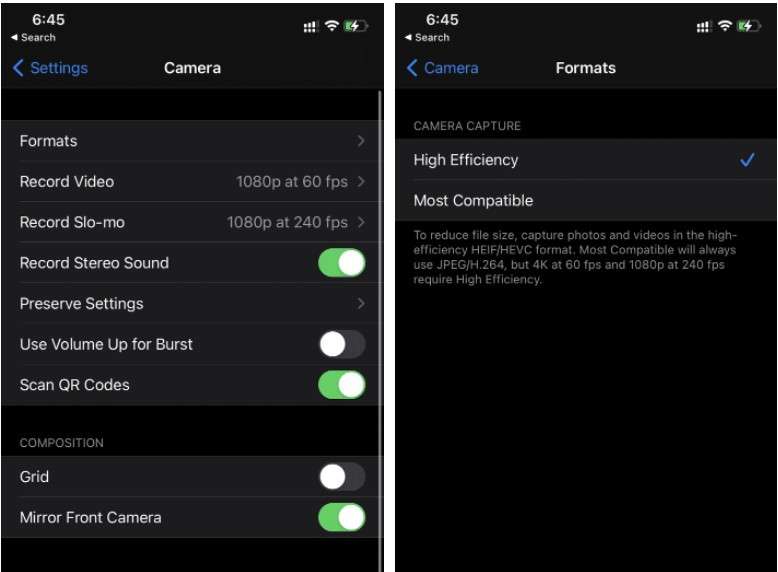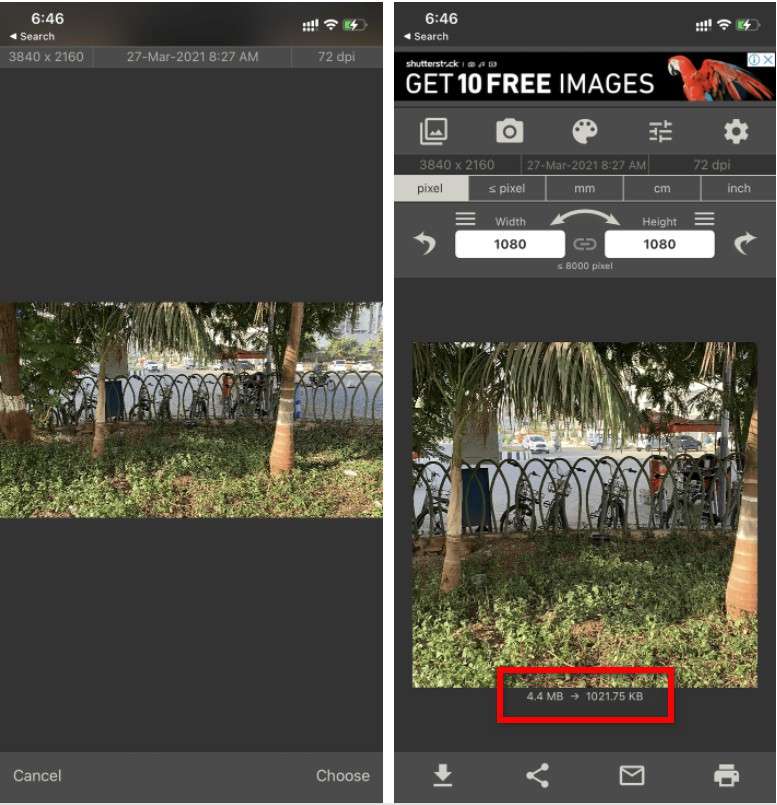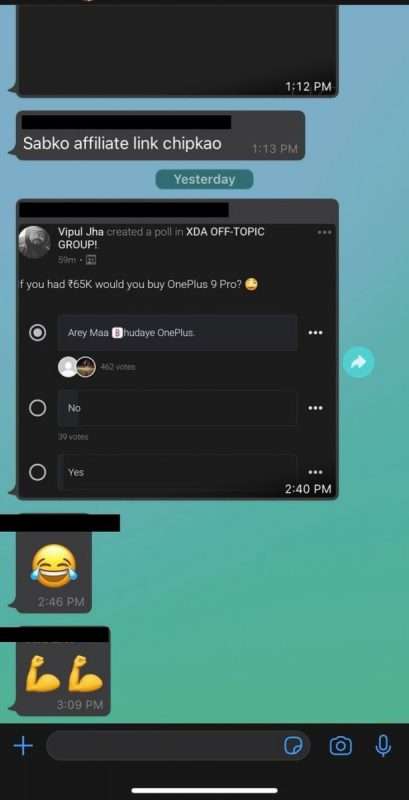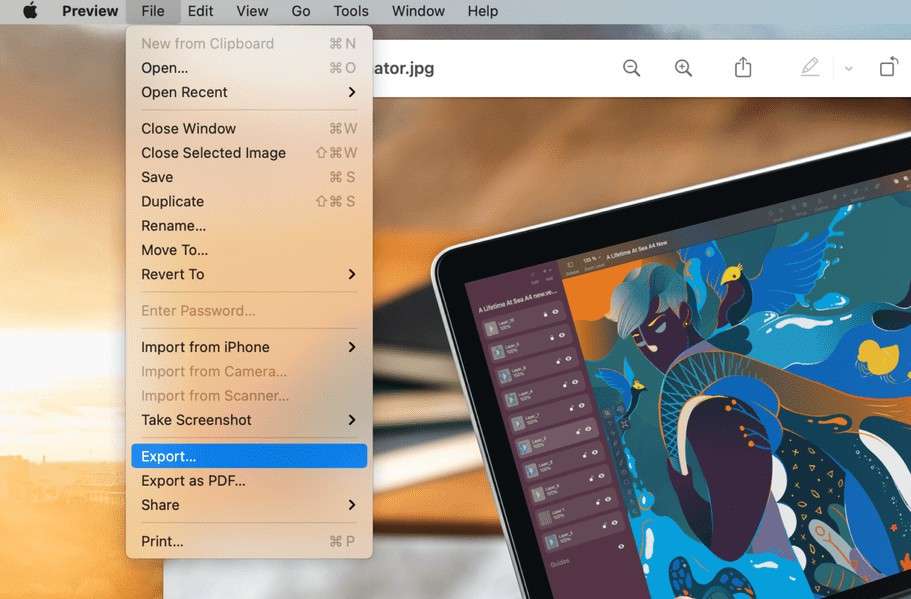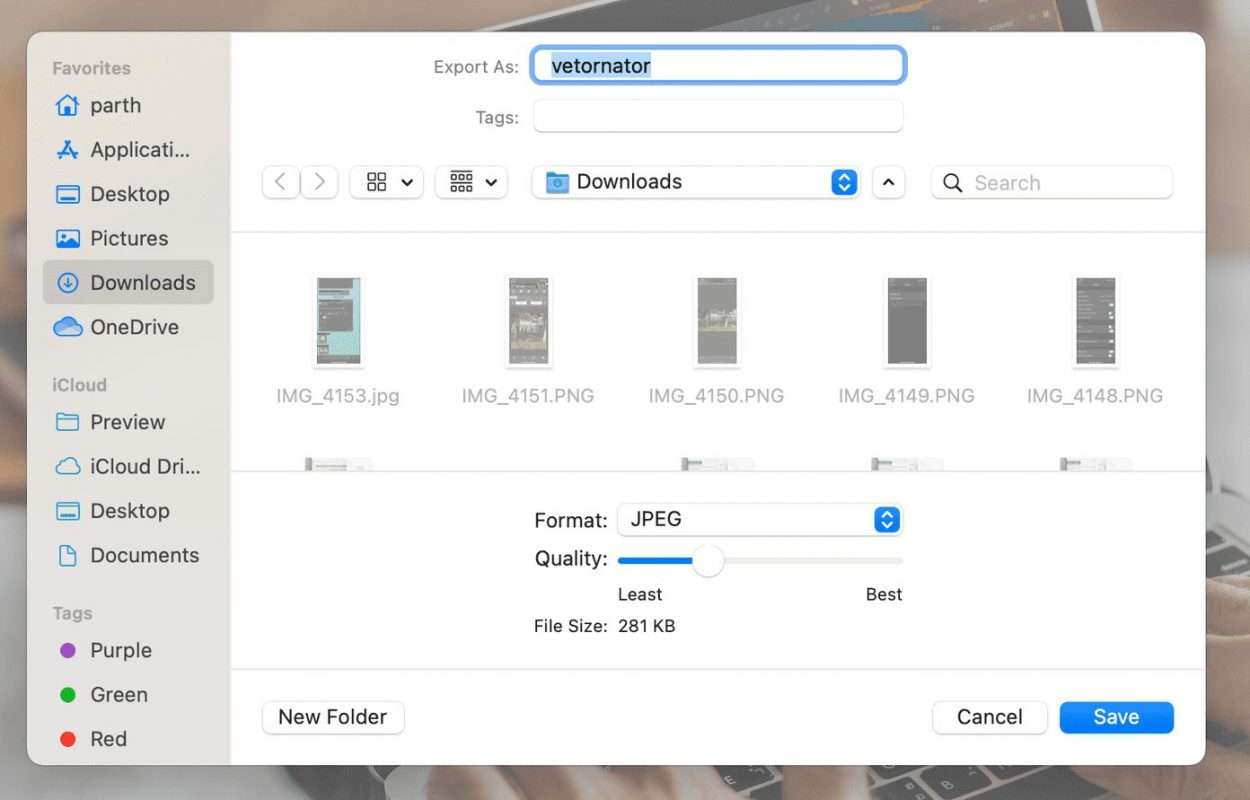Bạn muốn lưu trữ được nhiều ảnh hãy thực hiện ngay mẹo giảm dung lượng ảnh trên iPhone và Macbook. Cùng Phát Thành Store tìm hiểu bài viết dưới đây nhé!
Có một điều bạn nên biết với những mẫu iPhone đời mới, ảnh chụp ra thường có dung lượng khá lớn và những ảnh này rất thích hợp để in. Nhưng nếu cần chia sẻ, bạn cần giảm dung lượng file ảnh để tiện cho quá trình upload lên dịch vụ. Lưu hoặc chuyển các tập tin nhanh hơn
Vì vậy, nếu bạn muốn chuyển ảnh từ Android sang iPhone hoặc Macbook và giảm dung lượng ảnh, hãy thực hiện một trong các cách sau.
Mẹo giảm dung lượng ảnh trên iPhone
Không có cách nào để giảm kích thước tệp ảnh trên iPhone. Bạn thậm chí không thể xem kích thước tệp hình ảnh từ ứng dụng Ảnh mặc định mà phải lưu ảnh trong ứng dụng Tệp để xem kích thước. Tuy nhiên, bạn có thể xem dưới đây cách giảm dung lượng tệp ảnh trên iPhone khi cần thiết.
#1. Thay đổi định dạng chụp ảnh của camera
Apple đã giới thiệu định dạng ảnh HighEfficiency Image Container (HEIC) mới như một tùy chọn định dạng ảnh mới thay vì sử dụng tùy chọn định dạng JPEG phổ biến. HEIC cung cấp hình ảnh chất lượng cao nhưng kích thước nhỏ hơn JPEG.
Làm theo các bước dưới đây để thay đổi định dạng chụp ảnh trên iPhone.
Bước 1: Mở ứng dụng Cài đặt trên iPhone => Nhấn chọn Camera/ Máy ảnh của bạn.
Bước 2: Chọn tùy chọn Định dạng, trong cửa sổ mới, chọn Hiệu quả cao/High Efficiency từ menu sau
Như vậy từ nay iPhone sẽ sử dụng định dạng HEIC để lưu ảnh đã chụp nhằm tiết kiệm dung lượng và giảm dung lượng tệp ảnh. Tuy nhiên, ảnh ở định dạng này vẫn có dung lượng khá lớn. Nếu bạn muốn giảm thêm kích thước tệp hình ảnh; bạn sẽ cần sử dụng ứng dụng của bên thứ ba.
#2. Sử dụng Ứng dụng Image Size
Ứng dụng Image Size cho phép bạn nhanh chóng và dễ dàng thay đổi kích thước hình ảnh theo kích thước bạn mong muốn.
Bạn có thể chỉ định một định dạng ban đầu. Xuất ra một trong bốn đơn vị đo lường: pixel; milimét; centimet hoặc inch nếu cần.
Làm theo các bước dưới đây để giảm dung lượng file ảnh của bạn:
Bước 1. Tải ứng dụng Image Size trên iPhone tại đây. Hoặc bạn có thể kích hoạt ứng dụng App Store trên iPhone; tải và cài đặt ứng dụng Image Size cho điện thoại.
Bước 2. Mở ứng dụng => Cho phép Image Size truy cập thư viện.
Bước 3. Tiếp đó, bạn hãy chọn ảnh bạn muốn thay đổi kích thước trong ứng dụng Ảnh.
Bước 4. Sau đó, bạn hãy chọn Pixel từ menu ở trên => Nhập chiều rộng của hình ảnh vào hộp Chiều rộng; chiều cao trong hộp Chiều cao mong muốn cho hình ảnh đầu ra.
Bước 5. Cuối cùng, Sử dụng các tùy chọn Lưu; Chia sẻ; Email hoặc In bên dưới để xuất hình ảnh.
Lợi ích rõ ràng nhất của kích thước hình ảnh là cách bạn có thể thấy kích thước của hình ảnh trước và sau khi nó được giảm bớt khi lưu hình ảnh.
#3. Gửi ảnh trên WhatsApp hoặc Telegram
Hầu hết các File Media như ảnh và video khi được gửi lên các ứng dụng MXH. Đều sẽ có kích thước nhỏ hơn các tệp gốc khác khi được chia sẻ các ứng dụng nhắn tin sau đó bạn tải xuống lại sẽ có kích thước giảm đi nhiều nhất. Vì thế bạn có thể áp dụng phương pháp này để giảm kích thước của chúng trên iPhone
Để thực hiện việc này, bạn có thể mở ứng dụng WhatsApp (hoặc bất kỳ ứng dụng nhắn tin nào) trên iPhone, tạo nhóm và bắt đầu gửi ảnh cho nhau. Bạn có thể lưu chúng từ WhatsApp trên iPhone của mình hoặc sử dụng ứng dụng. Sử dụng WhatsApp trên máy tính của bạn để tải xuống hình ảnh với kích thước nhỏ hơn.
Mẹo giảm kích thước ảnh trên máy tính Mac
Để giảm kích thước tệp hình ảnh trên Mac, quá trình này phức tạp hơn trên iPhone. Lý do là cách tích hợp để giảm kích thước tệp hình ảnh trên Mac phức tạp hơn để sử dụng. Bạn cũng có thể thay đổi nó để lấy tệp hình ảnh bằng ứng dụng Image Viewer mặc định trên máy Mac của mình. Làm theo các bước dưới đây để giảm kích thước ảnh nhé!
Bước 1. Gửi ảnh từ iPhone sang Mac bằng AirDrop hoặc chọn iCloud, Google Photos hoặc OneDrive.
Bước 2. Mở ảnh bằng chế độ xem trước ảnh mặc định trên Mac
Bước 3. Tiếp theo, vào menu File => Nhấn vào Export trên thanh menu.
Bước 4. macOS sẽ yêu cầu bạn chọn vị trí và loại tệp. Trong tùy chọn loại tệp, bạn sẽ có một thanh trượt để giảm kích thước hình ảnh.
Bước 5. Sử dụng thanh trượt Quality để giảm dung lượng tệp tin ảnh theo nhu cầu của bạn và hệ điều hành sẽ tính toán dung lượng tệp tin sau khi giảm cho bạn => Cuối cùng, nhấp vào nút lưu khi bạn hoàn tất.
Bên cạnh lựa chọn sản phẩm phù hợp cửa hàng mua iPhone chính hãng cũng là vấn đề băn khoăn của nhiều người. Vì thế, nếu bạn đang tìm mua iPhone 12 Pro Max hay cần mua Phụ kiện Apple chính hãng…. Phát Thành Store là địa chỉ mua iPhone chính hãng uy tín – Tại đây, bạn sẽ thoải mái lựa chọn màu sắc dung lượng mong muốn. Để được tư vấn chi tiết hơn. Vui lòng liên hệ:
Cửa hàng Phát Thành Store
Địa chỉ: 167 Nguyễn Thiện Thuật, Phường 1, Quận 3, Hồ Chí Minh
Điện thoại: 0797 097 097
Website: www.iphonecugiare.com